PC の吸気/排気ファンとエアフローに関するガイド


コンピューターのコンポーネントを冷却する鍵となるのは、ファンを使用して空気の流れを増やすことであることは周知の事実です。ハイエンドのグラフィックス カードにはデフォルトで搭載されており、プロセッサーにはファンが直接取り付けられていませんが、取り付け後にヒートシンクを追加しないと、わずか数秒で熱に関連したシャットダウンが発生します。
熱関連の問題は発生していないかもしれませんが、激しいシステム アクティビティを実行すると、システムが少し熱くなりすぎたり、ノイズが発生したりする場合があります。この場合、コンピュータに吸気ファンと排気ファンを追加する価値があるかもしれません。
吸排気ファンとは何ですか?
ヒートシンクが対応するコンポーネントから熱を奪うと、熱気が周囲に滞留し、PC の内部が温まる傾向があります。これは、システムを冷却するために「古い空気」がファンによって再利用されていることを意味しますが、これは理想的ではありません。したがって、重要なのは、この周囲の熱を取り除くか、新鮮で冷たい空気を取り込んで使用するファンを追加することです。それが吸排気ファンの役割です。

違いについては非常に簡単です。吸気ファンは PC に新鮮な空気を取り込みますが、排気ファンは停滞した空気を追い出します。相互に連携すると、周囲温度を下げるのに役立ちます。吸気ファンと排気ファンはコンポーネントに直接取り付けられるのではなく、コンピューターのケースに取り付けられます。ケースの四隅にネジサイズの穴が 4 つあるグリルがある場合があります。吸気ファンと排気ファンを設置できる場所です。
コンピュータのマザーボード上の 3 ピンまたは 4 ピンのヘッダーに接続することで電力を消費します。 CPU クーラー ファンの場合は、CPU_FAN および CPU_OPT ヘッダーを常に使用してください。自分の PC 用のファンを入手したい場合は、これらのヘッダーがどこにあるのか、マザーボード上の各ヘッダーの数を必ず理解してください。
エアフローの事例
PC にファンを追加するだけでも温度を下げることができますが、頭を使って PC 内の戦略的な場所にファンを配置して、冷却効果を最大限に活用することもできます。
吸気ファンと排気ファンを 1 つずつ使用することで、次のことを実行できます。
- 新鮮な空気は吸気ファンを介して取り込まれます。
- 新鮮な空気がシステムと混ざり合い、冷たい空気がシステムに供給されます。この冷気はヒートシンクによってコンポーネントから熱を抽出するために使用され、結果として加熱された空気になります。
- 加熱された空気は、排気ファンを介してコンピューターから排出されます。
私たちが持っているのは単純な摂取量です ->抽出 ->排気システムでは、PC に一貫して冷気が供給され、加熱された空気が排出されます。これは PC の「エアフロー」と呼ばれ、システムのファンを最大限に活用するための優れた方法です。

空気の流れを想像する最良の方法は、吸気ファンから始まり排気で終わる空気の流れを考えることです。そのため、この空気の流れが PC のできるだけ多くを通過するようにしたいと考えています。さらに、適切な CPU クーラーは、CPU 温度を低く保つのに大きく貢献します。
吸気ファンを取り付ける場合 (またはあらかじめ取り付けられたケースを購入する場合)、外部の障害物が少ない PC の前面に取り付けます。場合によっては側面や底面にも設置可能です。これは、排気ファンを PC の背面または上部に配置することを意味します。これにより、気流が PC 内を通過し、熱を受け取り、システムの外に排出されます。
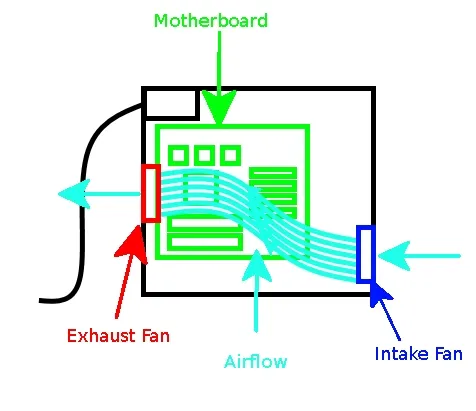
ファンを獲得する
これで、これらのファンがシステム内に空気の流れを作り出すためにどのように使用されるかがわかりました。ただし、コンピューター ケースの中に取り付ける PC ファンを探すと、やや混乱を招くような統計が数多く記載されていることに気づくでしょう。どういう意味でしょうか?
吸気ファンと排気ファン?
多くのファンが吸気ファンか排気ファンかを明示していないことに気づくかもしれません。それは、どちらにもなり得るからかもしれません。ファンは技術的には、ケースのどちら側に取り付けても動作しますが、ファンユニット自体には、どちらの方向に空気を送り込むかが示されているはずです。同じファンを 2 つ購入できます。1 つは空気を吸い込むように取り付け、もう 1 つは空気を押し出すように取り付けます。
美学
ファンは主に PC の通気と温度を決定しますが、見た目にも影響します。一貫したテーマがある場合は、そのテーマに合うブランドとファンのタイプを把握することに時間を投資してください。 RGB ソフトウェアと同期する場合は、RGB ファンも検討してください。

ファンの背面を見るのが嫌な場合 (吸気ファンが側面または底面にある場合)、美観が損なわれないようにリバーシブル ファンを購入できます。
ケースの互換性
すべてのファンが同じように作られているわけではありません。ケースにファンを取り付けるためのスロットがある場合は、スロットのサイズが購入予定のファンのサイズと一致していることを確認してください。ケースのファンの互換性はマニュアルまたはオンライン Web サイトで確認できます。 120mm ファンはほとんどのケースに対応します。また、購入するファンが CPU クーラーではないことを確認してください。

以下に、一致する一般的なケース サイズとファン サイズを示します。
- 特殊な SFF (スモール フォーム ファクター) ケース – 非常に小さなケースに 120 mm 以下 (80 mm) のファンを搭載。
- Mini ITX ケース – 120mm ファンが最も一般的です。一部の ITX キューブ ケースには、吸気用の 200 mm ファンが 1 つ付属している場合もあります。
- マイクロ ATX ケース – 120mm および 140mm ファンが最も一般的ですが、140mm および 200mm ファンも登場する場合があります。
- ATX および拡張 ATX ケース – 120mm ファンと 140mm ファンが最も一般的で、2 つの 200mm ファンをサポートするケースもあります。
回転数
RPM (回転数/分) は、ファンの回転速度を定義します。この数値が大きいほど、ファンの回転が速くなります。
CFM
ファンの CFM (立方フィート/分) は、1 分間にどれだけの空気を移動できるかを定義します。この値が高いほど、ファンがシステムに押し込む、またはシステムから押し出す空気の量が多くなります。この場合、多ければ多いほど嬉しいです!
dBA
これはデシベルの統計です。ファンの音がどれだけ大きくなるかを表します。静かなファンを重視する場合は、dBA が低いファンを選択してください。
ヘッダー
ほとんどのファンには 3 ピン コネクタがあり、マザーボード上の 3 ピン ファン ヘッダーに適合します。ただし、マザーボードが 4 ピン ヘッダーをサポートしている場合は、代わりに 4 ピン ファンを試すことができます。追加のピンによりファンの速度制御が追加されますが、3 ピンのファンは通常可能な限り高速に動作します。
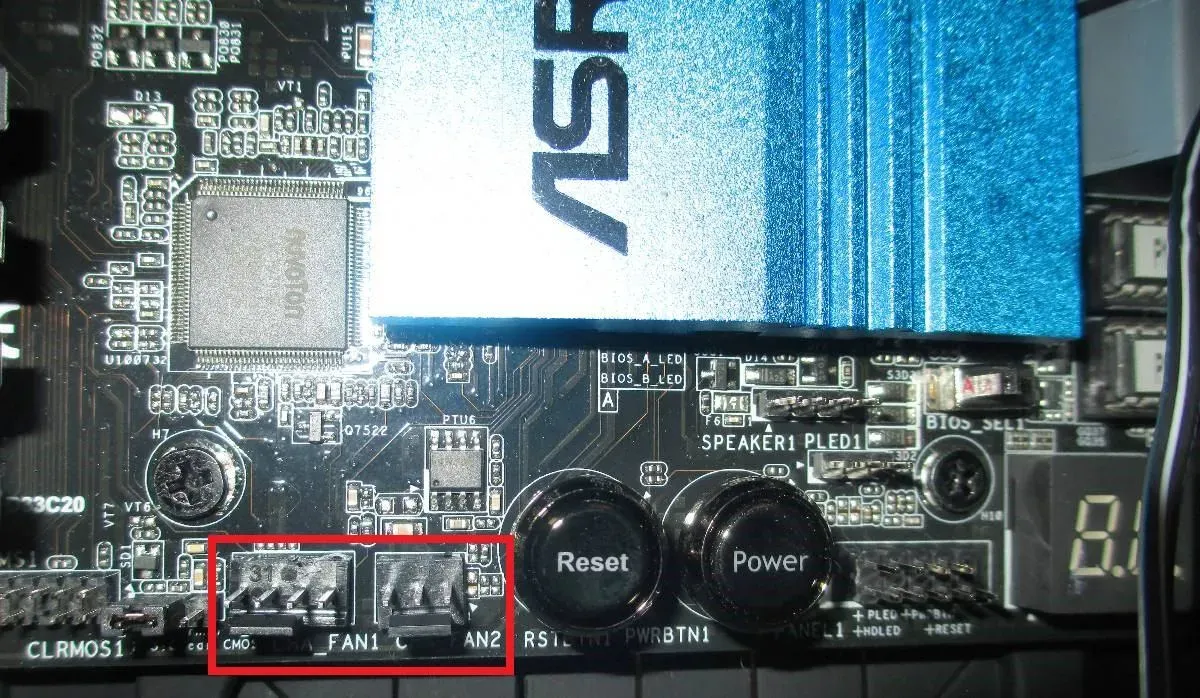
3 ピン ファンは 4 ピン コネクタでも動作できることに注意してください。ファン制御ツールでは制御できないだけです。また、購入するすべてのファンに対応できる十分なファン ヘッダー (ARGB またはその他) がマザーボードにあることを確認する必要もあります。
正圧か負圧か?
正圧ファンのセットアップとは、排気 (空気を押し出す) よりも吸気 (空気を取り込む) を行うファンの数が多い場合を指します。負圧ファンのセットアップはその逆で、吸気よりも排気を行うファンの数が多くなります。ほとんどのシナリオでは、負圧セットアップよりも正圧セットアップの方が優れているため、ファンをセットアップするときはこの点に留意してください。

静圧または高気流?
購入できるケースファンには、主に静圧ファンと高気流ファンの 2 つのタイプがあります。
- 静圧ファンは低 CFM のケース ファンで、高気流ファンよりもはるかに強力に空気を送り出すため、PC 液冷<との使用に最適です。 a i=2> 自由空気流があまりないラジエーターとパネルからの吸気。
- 高気流ファンとは、その名の通り、大量の空気を非常に速く送り込む高 CFM ケース ファンですが、抵抗に対しては特に優れていません。高通気ファンは、PC から熱気をできるだけ早く排出するための排気口として、またはメッシュのフロント パネルがある場合の吸気口として最適です。
ファンのために
PC が熱くなった場合、ファンを使用すると簡単で安価に温度を下げることができます。ただし、少し注意を払えば、吸気ファンと排気ファンを組み合わせて機能させ、ファンがシステム内に最適化された空気の流れを確実に作り出すことで、投資を最大限に活用することができます。ファンを追加した後も CPU が高温になっている場合は、CPU の高温を冷却することができます。
ノートパソコンのファンの騒音が大きい場合は、ファンの騒音を軽減する方法をご覧ください。
画像クレジット: Unsplash


コメントを残す